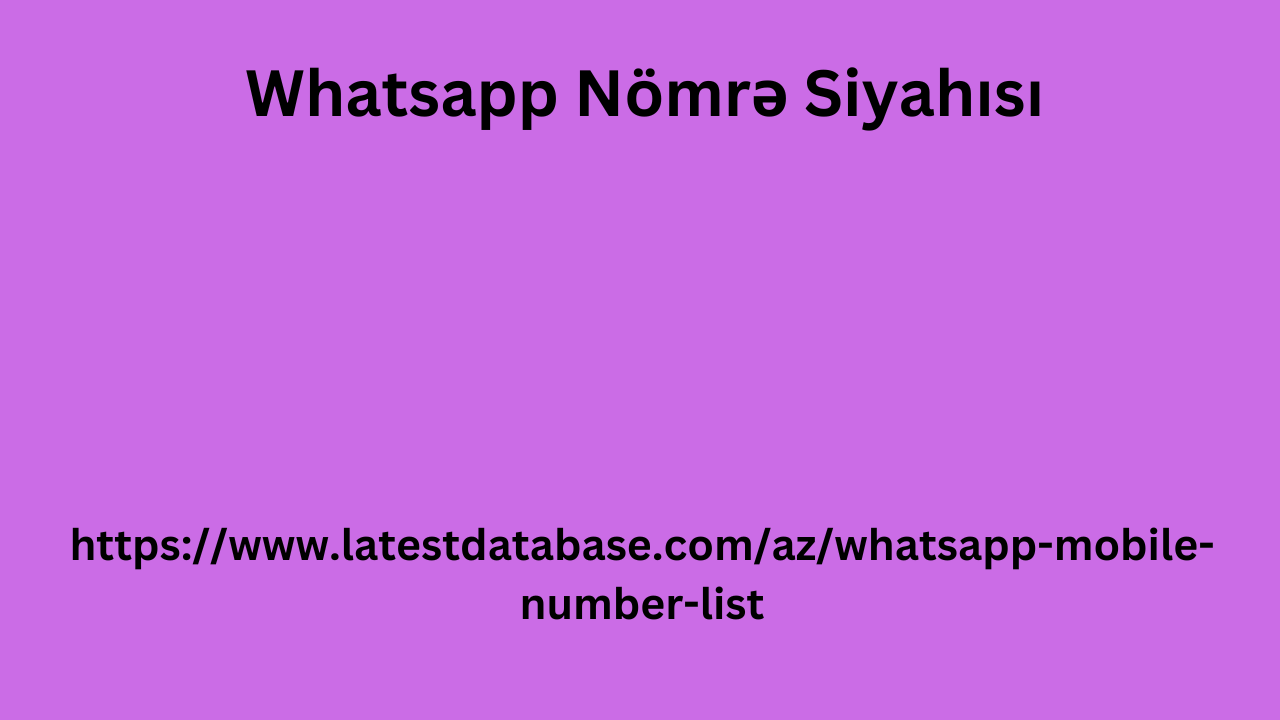Yaşıl ekran, rəqəmsal effektləri daxil etmək üçün adətən fon kimi istifadə olunan mühüm vasitədir
Bununla belə, əhəmiyyətinə baxmayaraq, bir çoxları onu effektiv şəkildə aradan qaldırmaq problemi ilə mübarizə aparır. Bu, Photoshop-un ən yüksək səviyyəli həll yolu kimi çıxış etdiyi yerdir.
Qrafik dizaynı və redaktə imkanları ilə məşhur olan Photoshop yeni başlayanlar üçün böyük ola bilər. Ancaq narahat olmayın, biz kömək etmək üçün buradayıq.
Bu addım-addım təlimatda biz sizə Photoshop-da yaşıl ekranların necə silinəcəyini göstərəcəyik.
Üstəlik, biz sizi yaşıl ekran fonlarını silməyin sürətli, asan və pulsuz üsulu ilə tanış edəcəyik.
Yaşıl ekran nədir?
yaşıl ekran
Mənbə: Freepik
Yaşıl ekran qrafik dizaynda kino və fotoqrafiyada istifadə olunan Whatsapp Nömrə Siyahısı parlaq yaşıl səthdir. O, kompüter proqramından istifadə edərək asanlıqla digər şəkillər və ya videolarla əvəz edilə bilən fon rolunu oynayır. Bu, redaktorlara lentə alınmış obyektlərin arxasına müxtəlif fonlar daxil etməyə imkan verir və onların tamamilə fərqli yerdə və ya şəraitdə olması illüziyası yaradır.
Yaşıl Ekranın Silinməsi Haqqında
yaşıl ekranın silinməsi
Mənbə: Freepik
Xroma açarı kimi də tanınan yaşıl ekranın silinməsi film və fotoqrafiyada istifadə edilən bir texnikadır. Bir şəxs və ya obyekt parlaq yaşıl fon qarşısında lentə alınır. Daha sonra xüsusi proqram təminatından istifadə etməklə yaşıl rəng başqa bir şəkil və ya video ilə əvəz olunur və insan və ya obyekt yeni mühitdə görünür. Xəyali yerlərdə xəritələrin və ya aktyorların qarşısında duran sinoptikləri belə görürsünüz.
Əlaqədar iPhone-dakı Şəkillərdən Fonu Tez Silməyin 3 Yolu
Photoshop nədir?
photoshop
Mənbə: Vikipediya
Photoshop şəkilləri redaktə etmək üçün güclü kompüter proqramıdır. Fırçalar, filtrlər və təbəqələr kimi alətlərdən istifadə edərək şəkilləri təkmilləşdirməyə, dəyişdirməyə və yaratmağa imkan verir. Ləkələri aradan qaldıra, rəngləri tənzimləyə və hətta fon dizaynını dəyişə bilərsiniz. Bu, şəkillərlə oynamağa və yaradıcılığınızı üzə çıxarmağa kömək edən rəqəmsal sənət studiyasına bənzəyir.
Photoshop-da yaşıl ekranı necə silmək olar
photoshopda yaşıl ekranı silin
Mənbə: Freepik
Photoshop-da yaşıl ekranın (xroma açarı) fonunu silmək müxtəlif üsullardan istifadə etməklə həyata keçirilə bilər. Ümumi üsullardan birini istifadə edərək Photoshop-da yaşıl ekranları necə silmək barədə addım-addım təlimat:
Addım 1: Yaşıl ekran şəklini Photoshop-a idxal edin
Mənbə: YouTube
Kompüterinizdə Adobe Photoshop proqramını işə salın. Sonra “Fayl” > “Açıq” bölməsinə keçin və yaşıl ekran fonu ilə şəklinizin saxlandığı yerə gedin. Şəkli seçin və Photoshop-a idxal etmək üçün “Açıq” düyməsini basın.
Addım 2: Rəng diapazonunu tənzimləyin
rəng dəyişikliyini tənzimləyin
rəng dəyişikliyini tənzimləyin
Mənbə: YouTube
Üst menyuda “Seç” düyməsini basın və sonra “Rəng Aralığı” nı seçin. Dialoq qutusu how to build telemarketing contact list görünəcək. Bu dialoqda, şəklinizdəki yaşıl fon sahəsinə klikləmək üçün damcı alətindən istifadə edin. Dialoq pəncərəsində seçimin önizləməsini görəcəksiniz. Seçimə daha çox yaşıl sahə əlavə etmək üçün Shift düyməsini basıb saxlayın və klikləyin. Seçimi dəqiqləşdirmək üçün “Qeyri-səlislik” slayderini tənzimləyin.
Addım 3: Mövzunuza Layer Maskası Tətbiq edin
mövzuya qat maskası tətbiq edin
mövzuya qat maskası tətbiq edin
Mənbə: YouTube
Mövzunuzda qat maskası yaradın. Maska təbii olaraq seçdiyiniz formanı izləyəcək və yaşıl fonu maskalayarkən mövzunu toxunulmaz qoyacaq.
Addım 4: Yeni Fonunuzu İnteqrasiya Edin
yeni fonunuzu birləşdirin
Mənbə: YouTube
Yaşıl ekran artıq getdiyindən, təzə fon əlavə etməyin vaxtıdır. İstədiyiniz fonu kətanın üzərinə sürükləyin və ya mövcud fon qatını aktivləşdirin.
Mənbə: YouTube
Cilalanmış nəticə üçün redaktənizi dəqiqləşdirin
“Seç və Maska” alətinə daxil olmaq üçün təbəqə maskasına iki dəfə klikləyin. Burada maskadakı bgb directory hər hansı kobud kənarları hamarlamaq üçün Lələk, Kontrast və Kənar dəyişdirmə parametrlərini birləşdirin. Unutmayın ki, hər bir şəkil unikaldır, ona görə də maskanız qüsursuz görünənə qədər böyüdərkən bu parametrləri tənzimləyin.